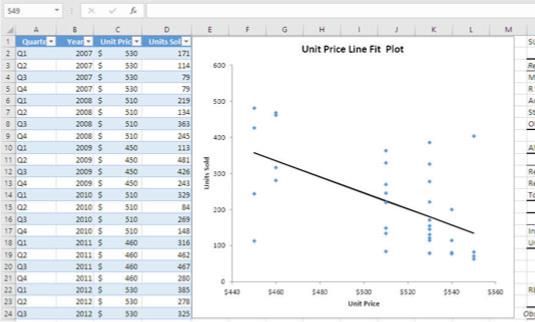Kõige lihtsam viis müügiprognoosi saamiseks on panna oma lähtejoon Exceli töölehel tabelikonfiguratsioonis ja seejärel kasutada andmeanalüüsi lisandmoodulit, et luua teile prognoos. See lisandmoodul on Microsoft Office'iga kaasas.
Lisandmoodul ja selle tööriistad on head uudised ja halvad uudised – tegelikult pigem head kui halvad. See pole pärast Excel 1995 oluliselt muutunud, välja arvatud see, et nüüd on kood kirjutatud Visual Basicu, mitte vana veidra Excel 4.0 makrokeele abil. See võib olla omapärane, kuna näete, kui otsustate seda kasutada. Vaatamata oma veidrustele võib see teie aega säästa. See võib olla hea hüppelaud, et õppida, kuidas seda kõike ise teha. Ja see võib säästa teid vigadest, mis paratamatult tekivad, kui koostate oma prognoose.
Lisandmoodulil on 19 erinevat numbrilise ja statistilise analüüsi tööriista. Kui paigutate oma andmed õigesti, saate suunata ühe selle tööriistadest oma andmetele ja saada üsna täieliku ja tavaliselt õige analüüsi – sealhulgas autokorrelatsioonianalüüsid, libiseva keskmise prognoosid, eksponentsiaalselt siluvad prognoosid ja regressiooniprognoosid. See teeb teie eest raske töö ära ja kuna see kõik on eelnevalt kodeeritud, ei pea te nii palju muretsema, näiteks valemi valesti tegemise pärast.
Andmete silumine
Kui otsustate kasutada prognoosi koostamiseks eksponentsiaalset silumist, on teil vaja ainult ajaloolise müügitulu baasväärtust. Kõik baasjoone vaatlused peaksid pärinema samast prognoosiperioodist – nii sageli kui mitte, igakuised tulud.
Teil pole vaja muud muutujat peale müügitulemuste, sest silumise abil kasutate järgmise prognoosimiseks ühe perioodi tulemust – see on üks põhjus, miks kasutate autokorrelatsiooni suuruse määramiseks andmeanalüüsi lisandmooduli korrelatsioonitööriista. enne prognoosi tegemist. Oluline autokorrelatsioon kipub teid kasutama prognoosimeetodina eksponentsiaalse silumise tööriista – ja see aitab teil määrata, millist summutustegurit (või samaväärselt, millist silumiskonstanti) prognoosi koostamisel kasutada.
Regressioon: kõik on seotud suhetega
Kui teil on lisaks müügitulule või müüdud ühikutele saadaval mõni muutuja ja te kahtlustate, et see on tugevalt seotud müügitulemustega, peaksite seda seost lähemalt uurima.
Oletame, et saate oma käed panna ajaloolistele andmetele, mis näitavad näiteks aasta ja kuu lõikes teie võetud ühikuhinda ja müüdud ühikute arvu. Kui olete huvitatud järgmisel kuul müüdavate ühikute arvu prognoosimisest, võib andmeanalüüsi lisandmooduli regressioonitööriist teie ülesannet hõlbustada.
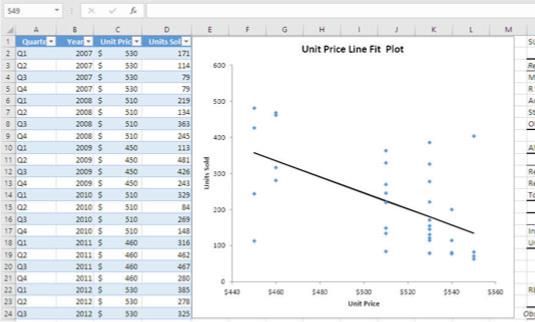
Diagramm annab ülevaate kahe muutuja – ühikuhinna ja müüdud ühikute – vahel toimuvast.
(Joonisel on diagrammi välimust muudetud, kuna regressioonitööriist selle loob, et hõlbustada hinna ja mahu vahelise seose mõõtmist.)
Selle lähtetaseme, sealhulgas ühikuhinna ja müüdud ühikute puhul ei keskendu teie huvi tuludele. Lõppude lõpuks on graafikust üsna selge, et mida kõrgem on ühikuhind, seda vähem ühikuid müüakse – ja see kipub vähendama kvartali tulude kõikumist. See analüüs räägib hoopis tootmisest. Kui teate, kuidas järgmise kvartali ühikuhinda määrata, saate järgmises kvartalis müüdavate ühikute arvu prognoosimiseks kasutada regressioonitööriista. See prognoos võib teie tootmisosakonda oma ressursside jaotamise kohta hästi teavitada.
Muide, Excel nimetab trendijooneks näidatud pidevat joont. Kui näete trendijoont, mis jookseb vasakust ülaosast paremasse alla, nagu näidatud, teate, et korrelatsioon kahe muutuja vahel on negatiivne (ja antud juhul on korrelatsioon ühikuhinna ja müüdud ühikute vahel –0,57). Negatiivne korrelatsioon tähendab, et mida kõrgem on ühe muutuja tase, seda madalam on teise muutuja vastav väärtus. Kui trendijoon kulgeb alumisest vasakust paremasse ülaossa, siis teate, et korrelatsioon on positiivne. Positiivne korrelatsioon tähendab, et ühe muutuja madalamad väärtused on seotud teise väiksemate väärtustega ja ühe muutuja kõrgemad väärtused on seotud teise suuremate väärtustega.